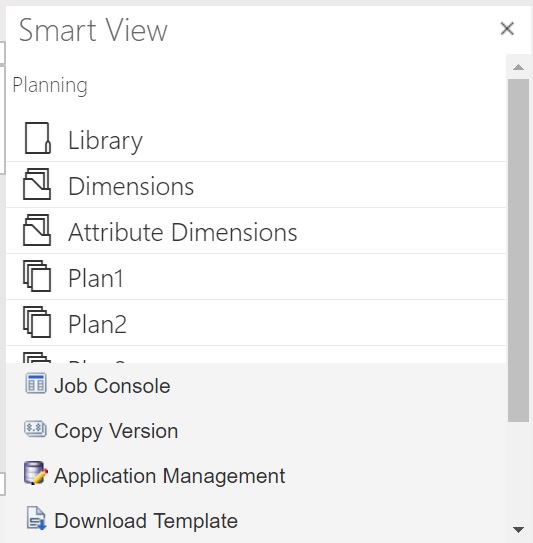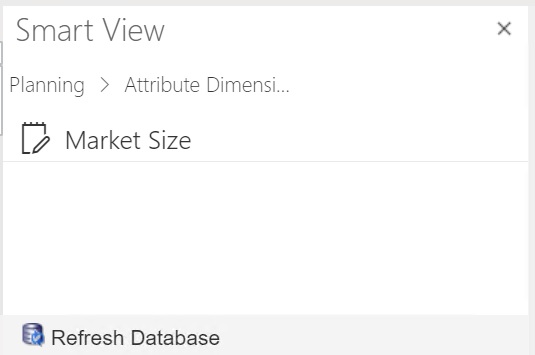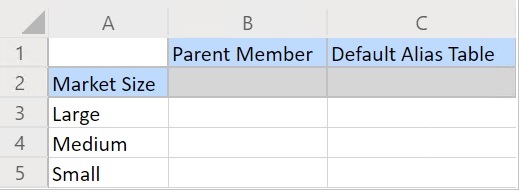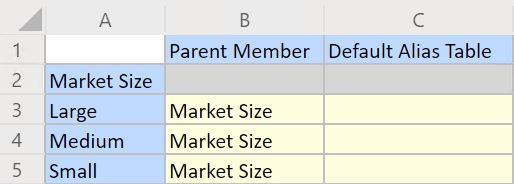Ajout de membres de dimension d'attribut dans Smart View (Mac et navigateur)
Avant de commencer à ajouter des membres de dimension d'attribut dans Oracle Smart View for Office (Mac et navigateur), vous devez effectuer un chargement annexe de Smart View dans votre environnement ou le déployer. Vous trouverez les instructions dans Déploiement et administration d'Oracle Smart View for Office (Mac et navigateur) :
Pour ajouter un membre à une dimension d'attribut dans une grille Oracle Smart View for Office (Mac et navigateur), procédez comme suit :